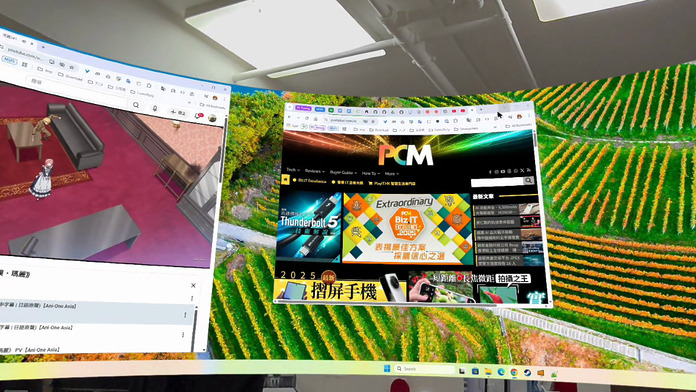經過一年測試,由 Meta 與 Microsoft 合作,讓 Horizon OS 裝置無線遙控 Windows 11 的功能,終於隨上月推出的 Horizon OS v81 陸續分發給所有 Quest 3/3s 裝置的用家。用家只要戴著眼罩看著電腦鍵盤,按一下虛擬按鈕,即可像 Apple Vision Pro 連接 Mac 一樣輕鬆連接 Windows 11 電腦,還可享受 150 吋超寬巨屏的體驗。
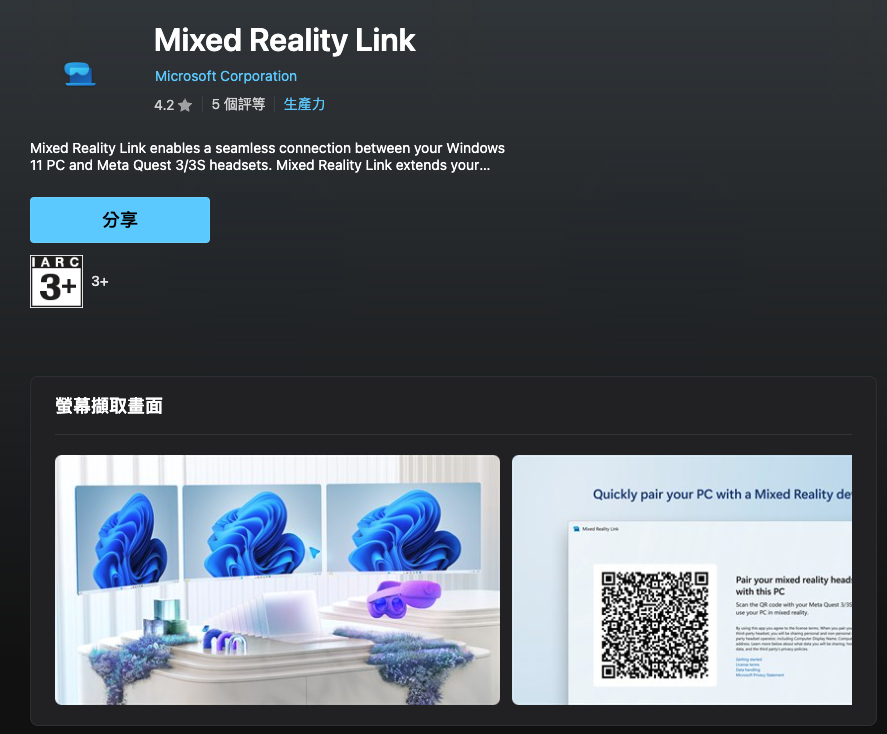
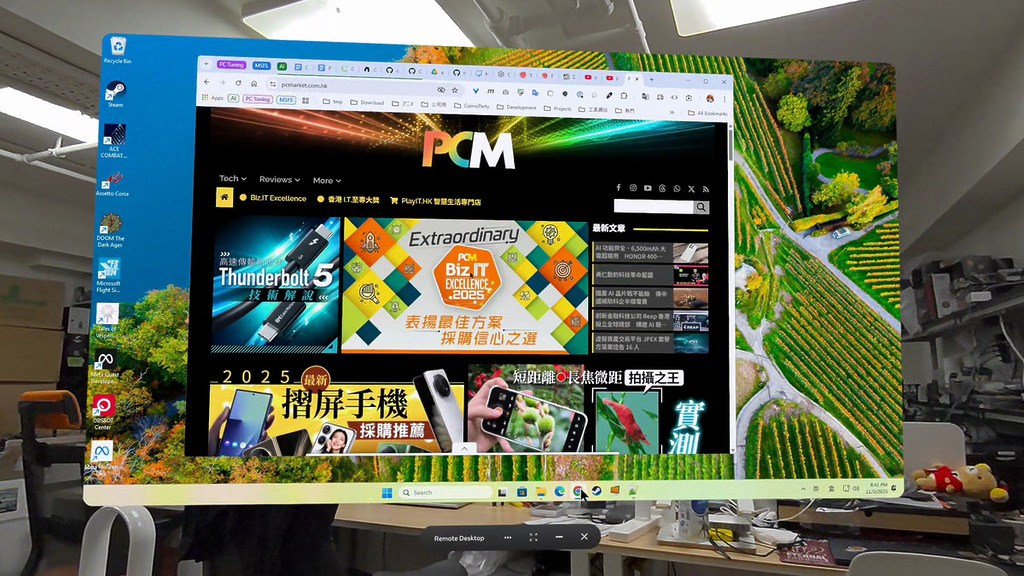
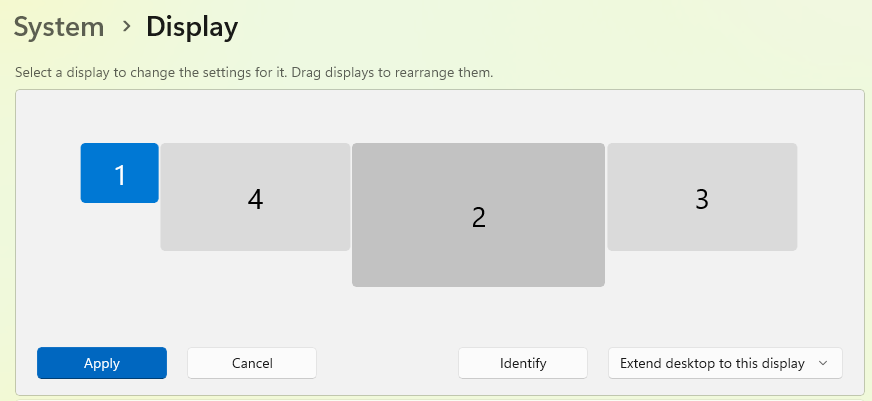
Quest 3/3s 的用家只要在 Windows 11 的 Microsoft Store 安裝《Mixed Reality Link》,再更新 Quest 3/3s 到最新的 Horizon OS v81,即可獲得這個向 Apple Vision Pro 致敬的功能。
Mixed Reality Link 系統要求
| 項目 | 說明 |
|---|---|
| Windows 版本 | Windows 11 22H2 或以上 |
| 圖像顯示 | 配備 UHD 620 內顯的 Intel 第 8 代 Core CPU 或以上 配備內顯的 AMD Ryzen 3000 APU AMD Radeon RX 5000 系列或以上顯示卡 NVIDIA GTX9xx 系列或以上顯示卡 Snapdragon X 系列或以上 ARM 處理器 |
| 藍牙 | 建議配備 Bluetooth Low Energy (BLE) |
| 網絡 | 路由器及 PC LAN:Gigabit Wi-Fi 規格:Wi-Fi 5(建議 Wi-Fi 6e) Wi-Fi 頻段:5GHz(建議 6GHz) 5GHz 通道寬度:20MHz(建議 80MHz) Wi-Fi 訊號強度:75%(建議 90%) 防火牆開放端口:8264 (TCP)、8265 (TCP)、8266 (UDP) |
配對流程
連接 Windows 的方法就如 Vision Pro 連接 Mac 機一樣簡單:只要 Windows 11 與 Quest 3/3s 在同一個網絡,開啟《Mixed Reality Link》後以 Quest 3/3s MR 通透模式注視鍵盤,鍵盤上就會出現一個詢問是否配對/連接的虛擬按鈕,按「Pair」即會開始連接。


首次連接時,需要依照畫面指示按鍵,以在電腦畫面顯示配對二維碼,然後用 Quest 3/3s 觀看該二維碼,這時 Quest 3/3s 會顯示兩個數字,而 Windows 11 畫面就顯示一個二位輸入介面。只要輸入該數字即完成配對。下次連接只要看一下鍵盤按下虛擬按鈕即可。
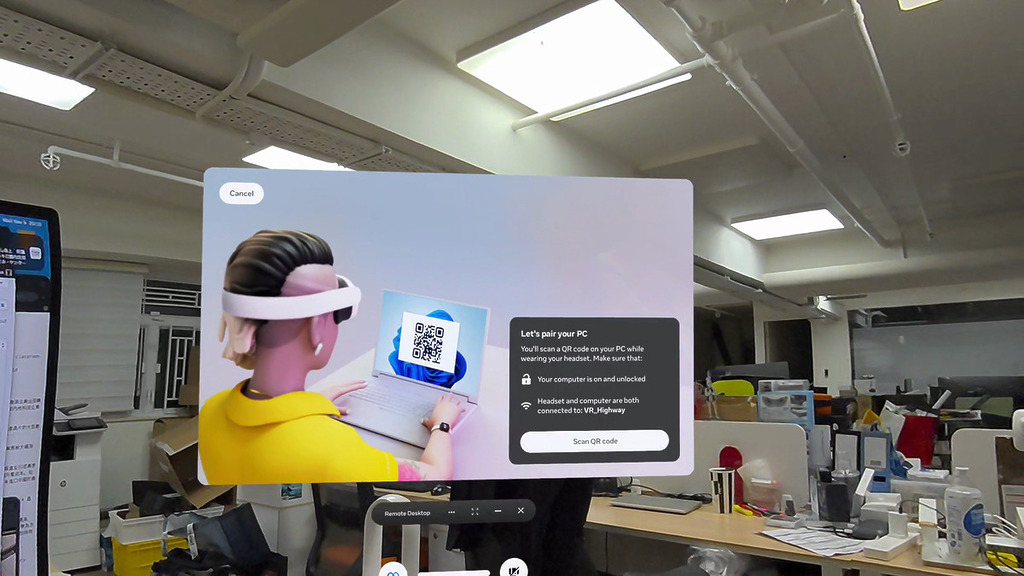
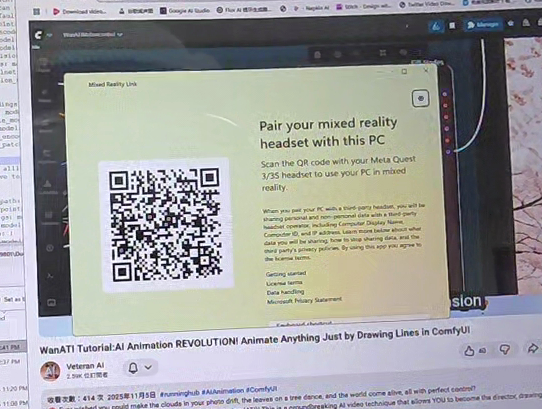
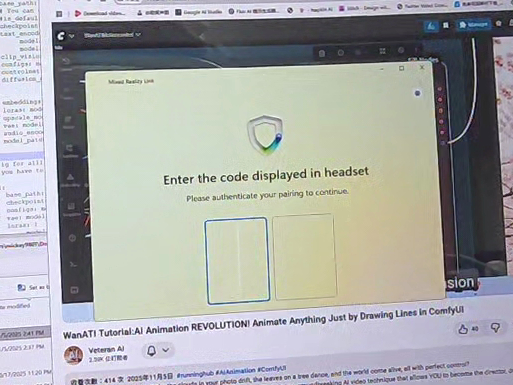
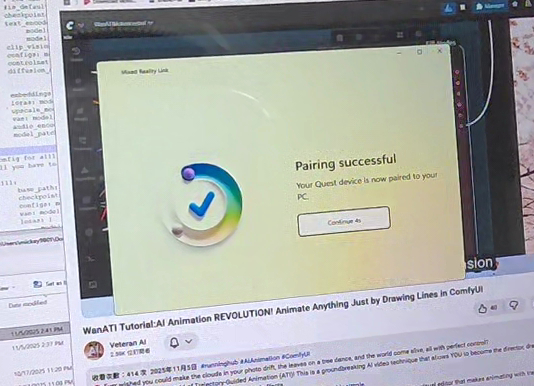
安裝程式後會在 Windows 11 安裝「MixedRealityLinkSvc」服務,以後不用開啟程式也能自動連接。
即使程式可能因為甚麼問題而中斷,想手動重啟連接,只要在 Quest 3 裡啟用《Windows App》,就能即時手動啟動連線,不用等虛擬按鈕出現。
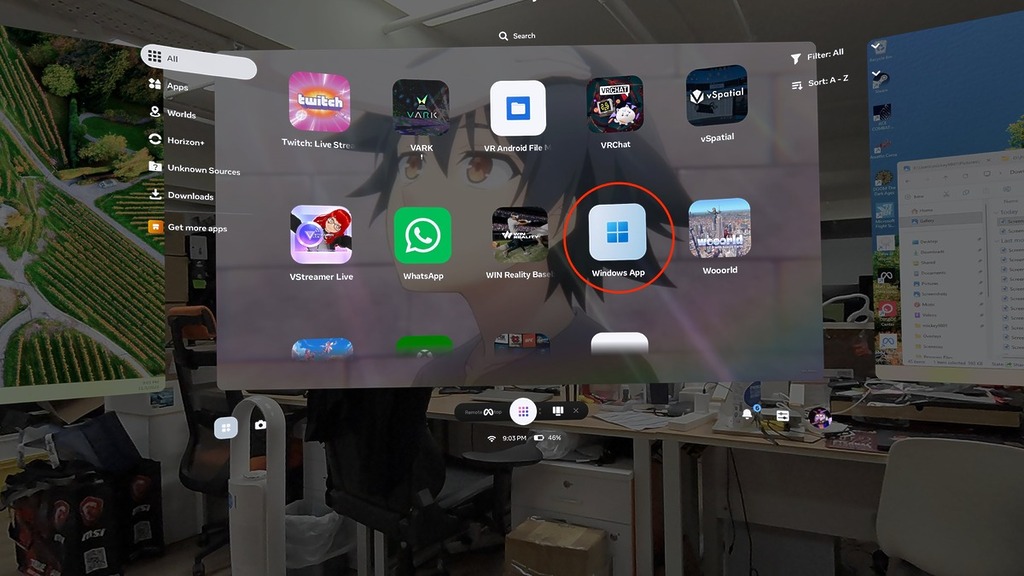
150 吋超闊巨屏體驗
由於 Horizon OS v81 同時也改善通透模式下的影像,所以透過 Mixed Reality Link 連接 Windows 11 使用實體鍵盤和滑鼠工作,真的就如多了三部大型電腦顯示器一樣,畫面相當清晰。用來觀看文件完全沒問題。
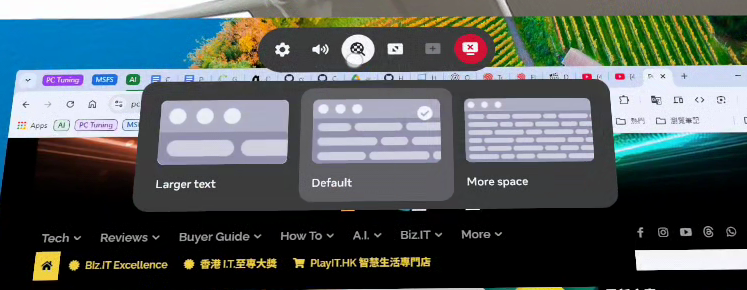
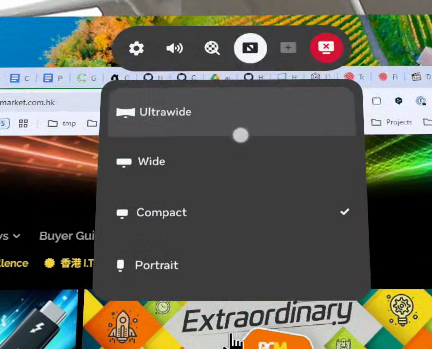
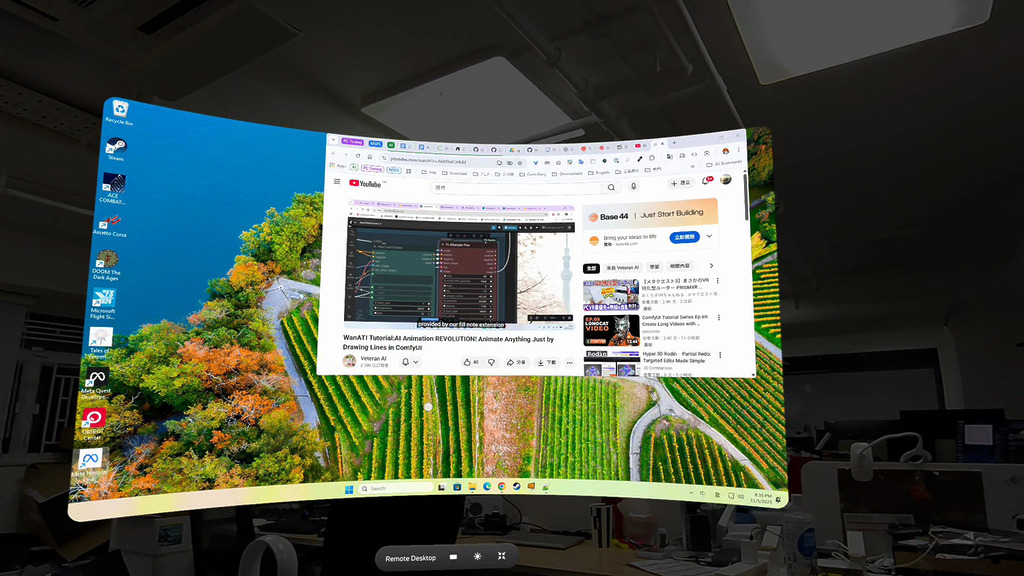
Mixed Reality Link 最多可設置三個屏幕,屏幕有三種解像度和三種格式。三個屏幕可以任意設置任何解像度和格式一同使用。此外還有一個將三個屏幕合而為一的 Ultrawide 超寬屏格式。三種格式的屏幕都可以設為平面或弧形,它們的屏幕比例和實際解像度分別是:
| 比例 | Large text | Default | More space | |
|---|---|---|---|---|
| Ultrawide | 32:9 | 2560×720 | 3840×1081 | 5120×1441 |
| Wide | 21:9 | 1680×720 | 2521×1081 | 3360×1441 |
| Compact | 16:9 | 1280×720 | 1921×1081 | 2561×1441 |
| Portrait | 3:4 | 540×720 | 811×1081 | 1081×1441 |
如果用上最大的 More space x Ultra Wide 格式,虛擬屏幕的闊度差不多有三張辦公桌那麼闊,用來看電影或玩遊戲自然相當震憾,再設為弧形屏幕的話包圍感就更強烈了。開啟 Ultrawide 格式之後更會自動同時開啟 Horizon OS 的專注模式,通透模式下的周圍環境也可以調暗,以便大家專注於影片,不過就不能像 Bigscreen 那樣可以播放立體影片。
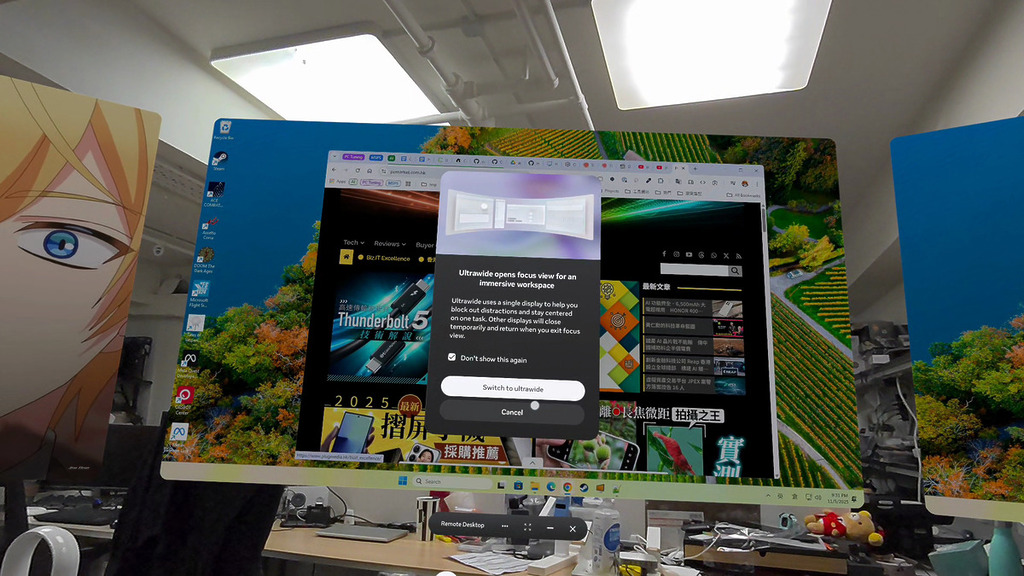
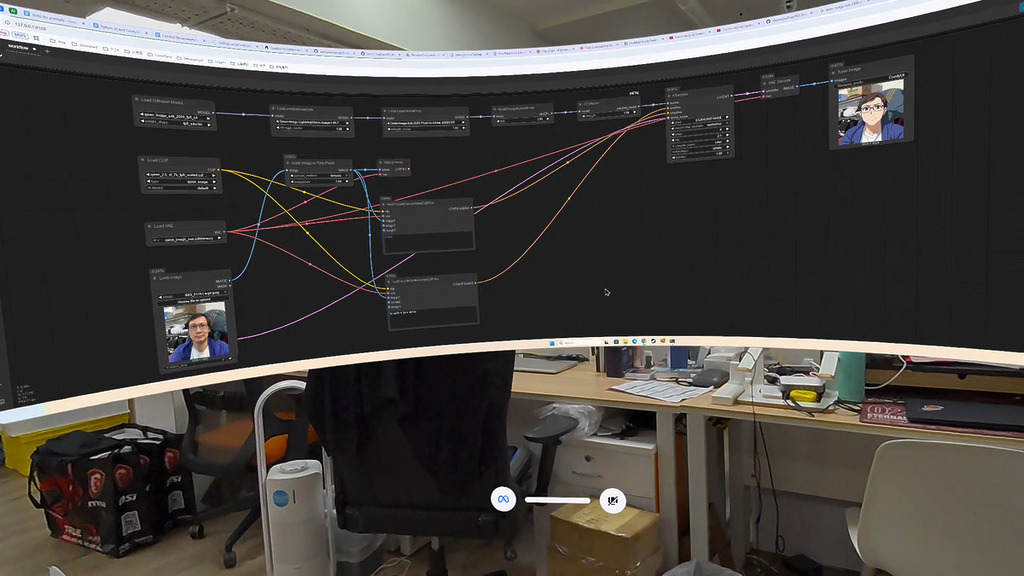
如果希望連線暢順,大可花幾百塊購置一個廉價的三頻 Wi-Fi 6e/7 路由器作為 VR 專線,路由器設為 AP 模式並只以 2.5Gbps 乙太網絡連接 PC,和以 6GHz 連接 VR 眼罩,即可享受流暢的高畫質畫面。